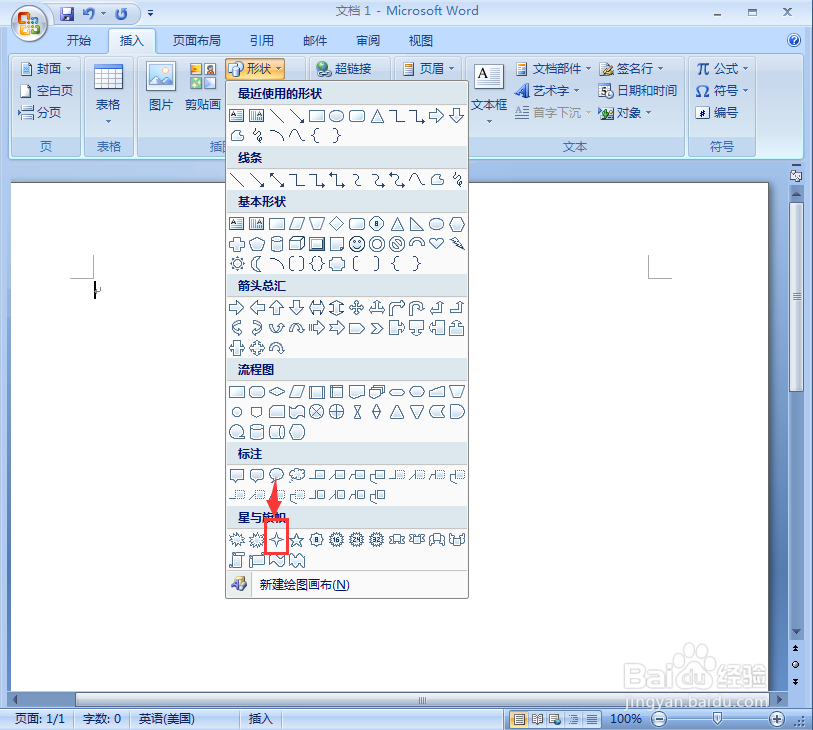word中给十字星添加红日西斜渐变和阴影
1、打开word2007,进入其主界面;
2、点击插入,选择形状工具中的十字星;
3、按下鼠标左键不放,拖动鼠标,画出一个十字星;
4、点击形状填充,选择渐变中的其他渐变;
5、点击预设,在预设颜色中点击红日西斜,中心辐射,按确定;
6、点击阴影效果,选择阴影样式1;
7、我们就给十字星填充好了红日西斜渐变和阴影。
声明:本网站引用、摘录或转载内容仅供网站访问者交流或参考,不代表本站立场,如存在版权或非法内容,请联系站长删除,联系邮箱:site.kefu@qq.com。
阅读量:94
阅读量:79
阅读量:82
阅读量:51
阅读量:40